B2B 직접 연결을 위한 테넌트 간 액세스 설정 구성
테넌트 간 액세스 설정을 사용하면 B2B 직접 연결을 통해 다른 Microsoft Entra 조직과 공동 작업하는 방법을 관리할 수 있습니다. 이러한 설정을 통해 사용자가 외부 조직에 대해 갖게 되는 아웃바운드 액세스 수준을 결정할 수 있습니다. 또한 외부 Microsoft Entra 조직의 사용자가 내부 리소스에 대해 갖는 인바운드 액세스 수준을 제어할 수 있습니다.
기본 설정: 기본 테넌트 간 액세스 설정은 개별 설정을 구성하는 조직을 제외한 모든 외부 Microsoft Entra 조직에 적용됩니다. 이러한 기본 설정을 변경할 수 있습니다. B2B 직접 연결의 경우 일반적으로 기본 설정을 그대로 두고 조직별 설정을 사용하여 B2B 직접 연결 액세스를 사용하도록 설정합니다. 처음에 기본값은 다음과 같습니다.
- B2B 직접 연결 초기 기본 설정 - 기본적으로 아웃바운드 B2B 직접 연결은 전체 테넌트에 대해 차단되고 인바운드 B2B 직접 연결은 모든 외부 Microsoft Entra 조직에 대해 차단됩니다.
- 조직 설정 - 기본적으로 추가되는 조직이 없습니다.
조직별 설정: 조직을 추가하고 해당 조직의 인바운드 및 아웃바운드 설정을 수정하여 조직별 설정을 구성할 수 있습니다. 조직 설정이 기본 설정보다 우선합니다.
테넌트 간 액세스 설정을 사용하여 B2B 직접 연결 관리에 대해 자세히 알아봅니다.
Important
Microsoft는 2023년 8월 30일에 테넌트 간 액세스 설정을 사용하여 고객을 새 스토리지 모델로 이동하기 시작했습니다. 자동화된 작업이 설정을 마이그레이션할 때 테넌트 간 액세스 설정이 업데이트되었음을 알리는 항목이 감사 로그에 표시될 수 있습니다. 마이그레이션이 처리되는 짧은 기간 동안에는 설정을 변경할 수 없습니다. 변경할 수 없는 경우 잠시 기다렸다가 다시 변경을 시도해야 합니다. 마이그레이션이 완료되면 스토리지 공간이 더 이상 25kb로 제한되지 않으며 추가할 수 있는 파트너 수에 더 이상 제한이 없습니다.
시작하기 전에
- 테넌트 간 액세스 설정을 구성하기 전에 테넌트 간 액세스 개요의 중요 고려 사항 섹션을 검토합니다.
- 모든 외부 Microsoft Entra 조직에 적용할 기본 액세스 수준을 결정합니다.
- 사용자 지정 설정이 필요한 Microsoft Entra 조직을 식별합니다.
- B2B 직접 연결을 설정하려는 조직에 문의합니다. B2B 직접 연결은 상호 신뢰를 통해 설정되기 때문에 사용자와 다른 조직 모두 테넌트 간 액세스 설정에서 서로 B2B 직접 연결을 사용하도록 설정해야 합니다.
- 외부 조직에서 필요한 정보를 가져옵니다. 외부 조직 내의 특정 사용자, 그룹 또는 애플리케이션에 액세스 설정을 적용하려면 액세스 설정을 구성하기 전에 조직에서 이러한 ID를 가져와야 합니다.
- Microsoft Entra 관리 센터에서 테넌트 간 액세스 설정을 구성하려면 보안 관리이상 역할을 가진 계정이 필요합니다. Teams 관리자는 테넌트 간 액세스 설정을 읽을 수 있지만 이러한 설정을 업데이트할 수는 없습니다.
기본 설정 구성
팁
이 문서의 단계는 시작하는 포털에 따라 약간 다를 수 있습니다.
기본 테넌트 간 액세스 설정은 조직별 사용자 지정 설정을 만들지 않은 모든 외부 조직에 적용됩니다. Microsoft Entra ID에서 제공하는 기본 설정을 수정하려면 다음 단계를 따릅니다.
최소한 보안 관리자로 Microsoft Entra 관리 센터에 로그인합니다.
ID>External Identities>테넌트 간 액세스 설정으로 이동합니다.
기본 설정 탭을 선택하고, 요약 페이지를 검토합니다.
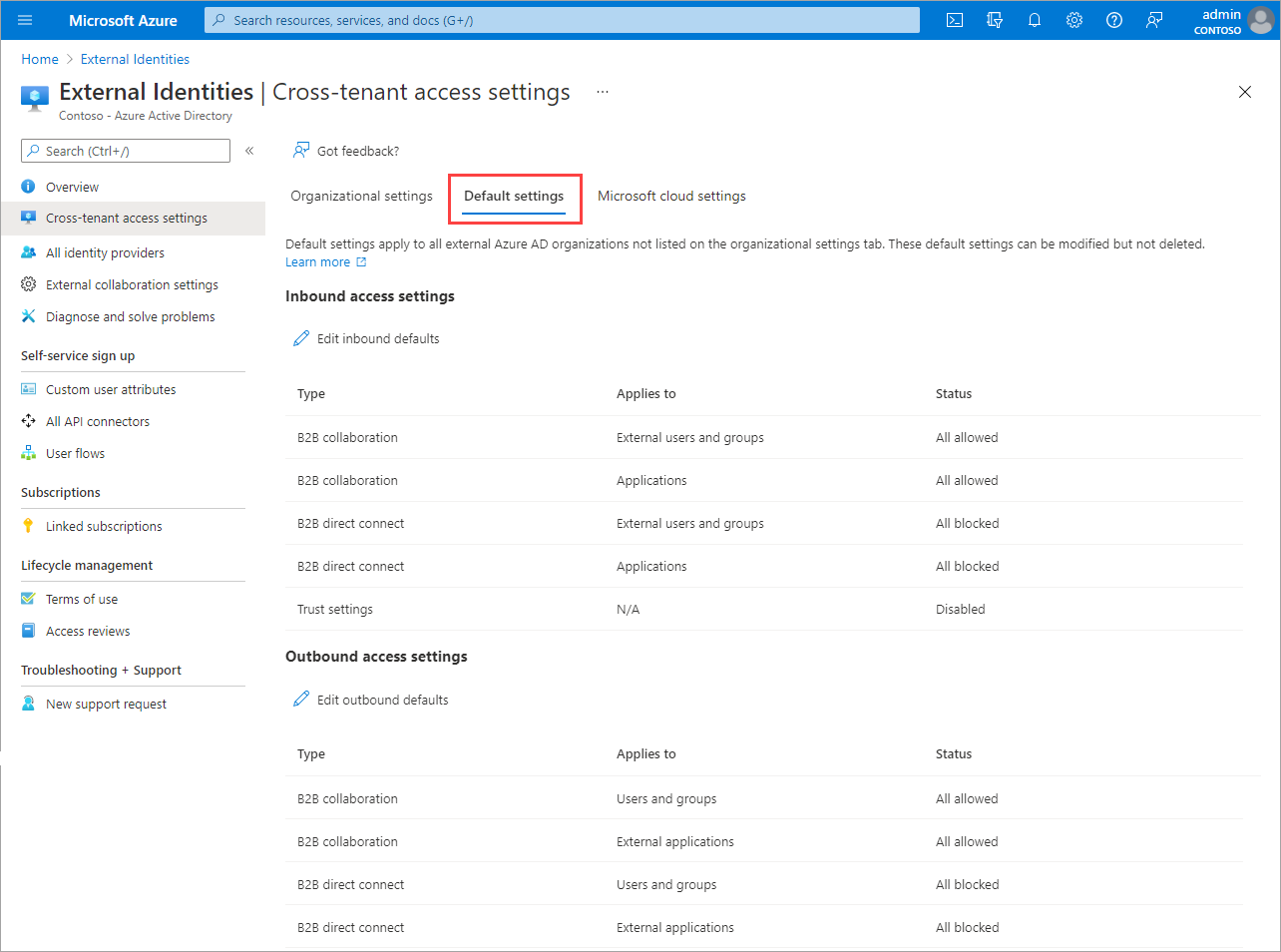
설정을 변경하려면 인바운드 기본값 편집 링크 또는 아웃바운드 기본값 편집 링크를 선택합니다.
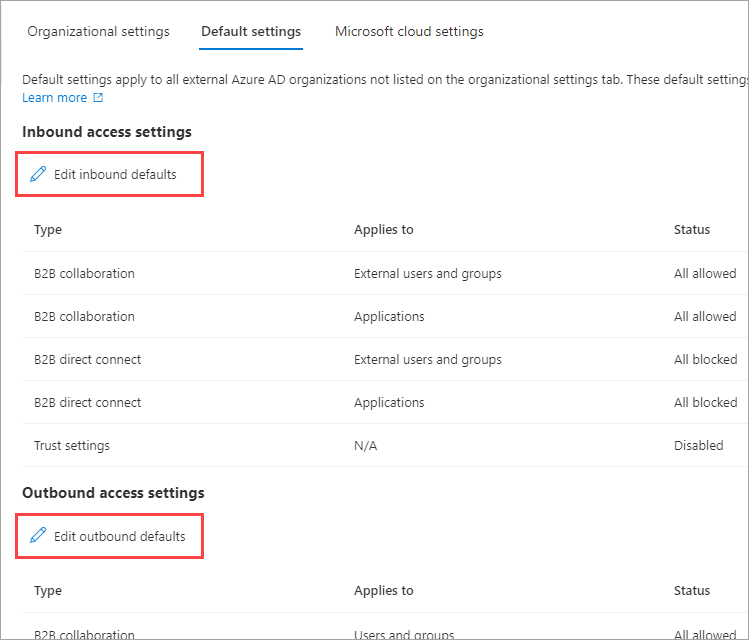
다음 섹션의 자세한 단계에 따라 기본 설정을 수정합니다.
조직 추가
특정 조직에 대한 사용자 지정 설정을 구성하려면 다음 단계를 수행합니다.
최소한 보안 관리자로 Microsoft Entra 관리 센터에 로그인합니다.
ID>External Identities>테넌트 간 액세스 설정으로 이동합니다.
조직 설정을 선택합니다.
조직 추가를 선택합니다.
조직 추가 창에서 조직의 전체 도메인 이름(또는 테넌트 ID)을 입력합니다.
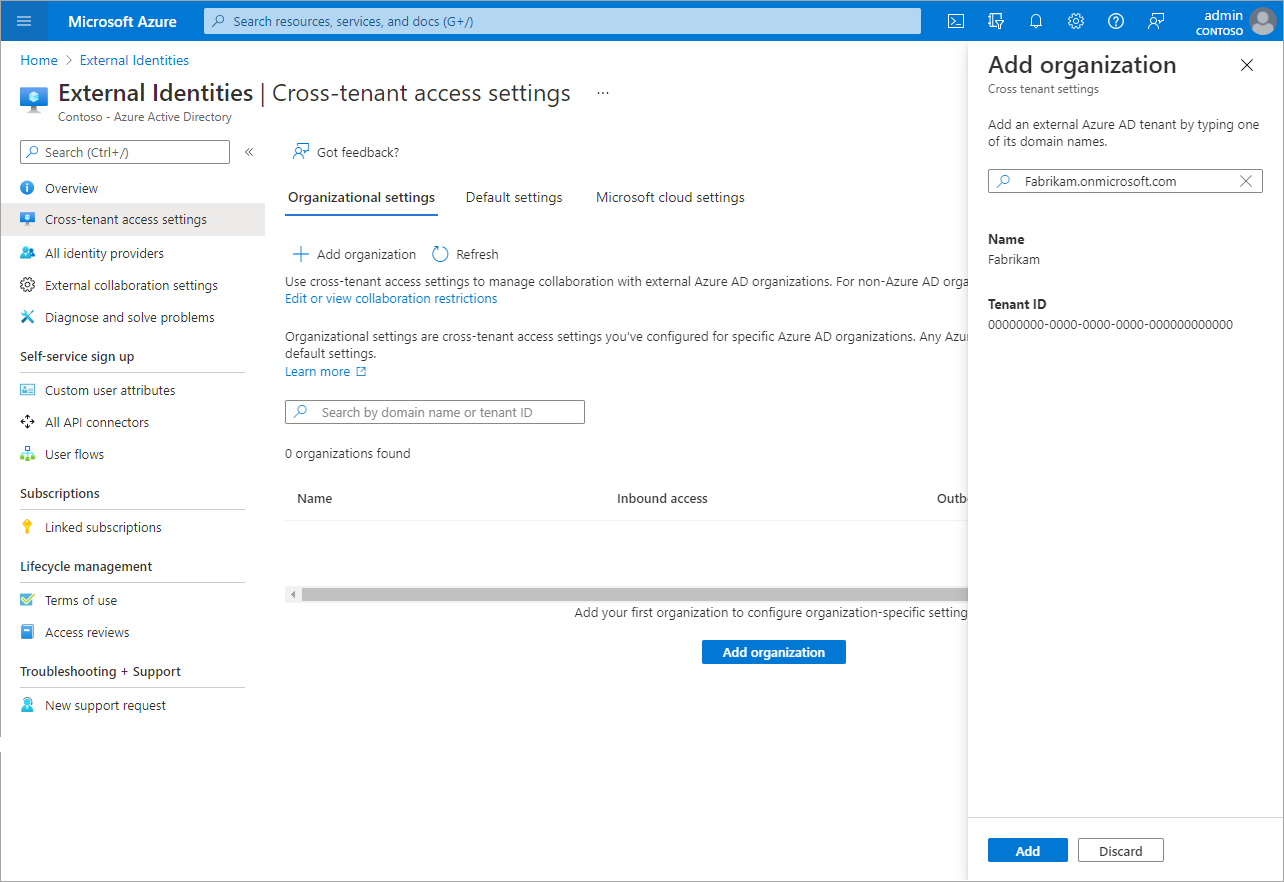
검색 결과에서 조직을 선택한 다음, 추가를 선택합니다.
조직 설정 목록에 해당 조직이 표시됩니다. 이 시점에서 이 조직에 대한 모든 액세스 설정은 기본 설정에서 상속됩니다. 이 조직의 설정을 변경하려면 인바운드 액세스 또는 아웃바운드 액세스 열 아래에서 기본값에서 상속됨 링크를 선택합니다.
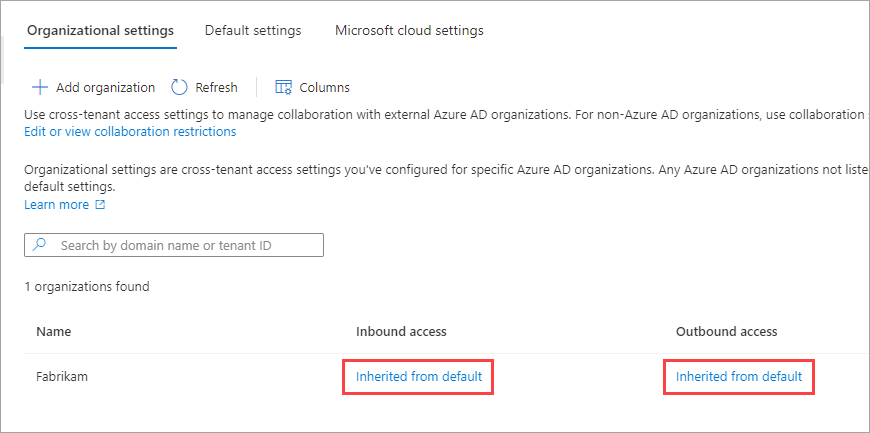
다음 섹션의 자세한 단계에 따라 조직의 설정을 수정합니다.
인바운드 액세스 설정 수정
인바운드 설정을 사용하면 선택한 내부 애플리케이션에 액세스할 수 있는 외부 사용자 및 그룹을 선택합니다. 기본 설정을 구성하는지 아니면 조직별 설정을 구성하는지 여부에 관계없이 인바운드 테넌트 간 액세스 설정을 변경하는 단계는 동일합니다. 이 섹션에 설명된 대로 조직 설정 탭에서 기본 탭 또는 조직으로 이동한 다음 변경합니다.
최소한 보안 관리자로 Microsoft Entra 관리 센터에 로그인합니다.
ID>External Identities>테넌트 간 액세스 설정으로 이동합니다.
수정하려는 설정으로 이동합니다.
- 기본 수신 설정을 편집하려면 기본 설정 탭을 선택한 다음 수신 액세스 설정에서 수신 기본값 편집을 선택합니다.
- 특정 조직에 대한 설정을 수정하려면 조직 설정 탭을 선택하고, 목록에서 조직을 찾은(또는 조직을 추가) 다음, 인바운드 액세스 열에서 링크를 선택합니다.
변경하려는 설정에 대한 자세한 단계를 따릅니다.
인바운드 B2B 직접 연결 설정을 변경하려면
B2B 직접 연결 탭을 선택합니다.
조직에 대한 설정을 구성하는 경우 다음 옵션 중 하나를 선택합니다.
기본 설정: 조직은 기본 설정 탭에 구성된 설정을 사용합니다. 이 조직에 대해 사용자 지정된 설정이 이미 구성된 경우 예를 선택하여 모든 설정을 기본 설정으로 바꿀지 확인해야 합니다. 그런 다음, 저장을 선택하고, 이 절차의 나머지 단계를 건너뜁니다.
설정 사용자 지정: 기본 설정 대신 이 조직에 적용할 설정을 사용자 지정할 수 있습니다. 이 절차의 나머지 단계를 계속 진행합니다.
외부 사용자 및 그룹을 선택합니다.
액세스 상태에서 다음 옵션 중 하나를 선택합니다.
- 액세스 허용: 적용 대상에 지정된 사용자 및 그룹이 B2B 직접 연결에 액세스하도록 허용합니다.
- 액세스 차단: 적용 대상에 지정된 사용자 및 그룹이 B2B 직접 연결에 액세스하는 것을 차단합니다. 모든 외부 사용자 및 그룹에 대한 액세스를 차단하면 모든 내부 애플리케이션이 B2B 직접 연결을 통해 공유되는 것도 차단됩니다.
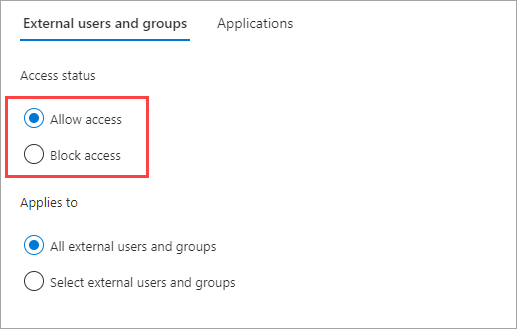
적용 대상에서 다음 중 하나를 선택합니다.
- 모든 외부 사용자 및 그룹: 액세스 상태에서 선택한 작업을 외부 Microsoft Entra 조직의 모든 사용자 및 그룹에 적용합니다.
- 외부 사용자 및 그룹 선택: 액세스 상태 아래에서 선택한 작업을 외부 조직 내의 특정 사용자 및 그룹에 적용할 수 있습니다. 구성하는 테넌트에는 Microsoft Entra ID P1 라이선스가 필요합니다.

외부 사용자 및 그룹 선택을 선택한 경우 추가하려는 각 사용자 또는 그룹에 대해 다음을 수행합니다.
- 외부 사용자 및 그룹 추가를 선택합니다.
- 다른 사용자 및 그룹 추가 창에서 검색 상자에 사용자 개체 ID 또는 그룹 개체 ID를 입력합니다.
- 검색 상자 옆의 메뉴에서 사용자 또는 그룹을 선택합니다.
- 추가를 선택합니다.
참고 항목
인바운드 기본 설정에서는 사용자 또는 그룹을 대상으로 지정할 수 없습니다.
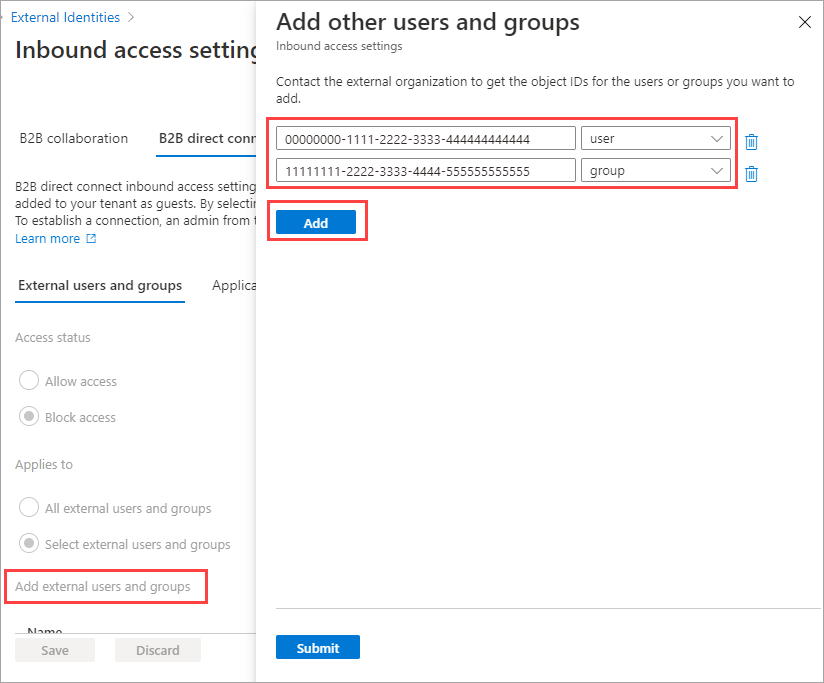
사용자 및 그룹 추가가 완료되면 제출을 선택합니다.
애플리케이션 탭을 선택합니다.
액세스 상태 아래에서 다음 중 하나를 선택합니다.
- 액세스 허용: B2B 직접 연결 사용자가 적용 대상에 지정된 애플리케이션에 액세스하도록 허용합니다.
- 액세스 차단: B2B 직접 연결 사용자가 적용 대상에 지정된 애플리케이션에 액세스하지 못하도록 차단합니다.
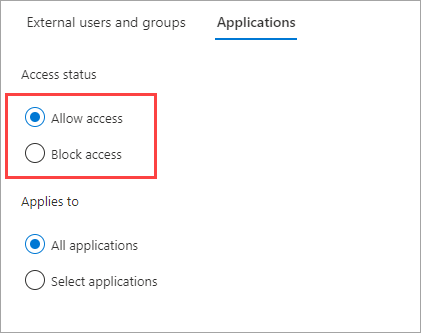
적용 대상에서 다음 중 하나를 선택합니다.
- 모든 애플리케이션: 액세스 상태 아래에서 선택한 작업을 모든 애플리케이션에 적용합니다.
- 애플리케이션 선택(Microsoft Entra ID P1 또는 P2 구독 필요): 액세스 상태에서 선택한 작업을 조직의 특정 애플리케이션에 적용할 수 있습니다.
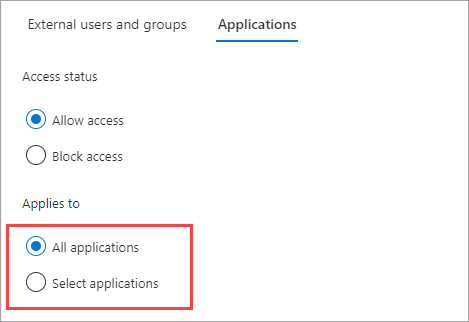
애플리케이션 선택을 선택한 경우 추가하려는 각 애플리케이션에 대해 다음을 수행합니다.
- Microsoft 애플리케이션 추가를 선택합니다.
- 애플리케이션 창의 검색 상자에 애플리케이션 이름을 입력하고 검색 결과에서 애플리케이션을 선택합니다.
- 애플리케이션 선택이 완료되면 선택을 선택합니다.
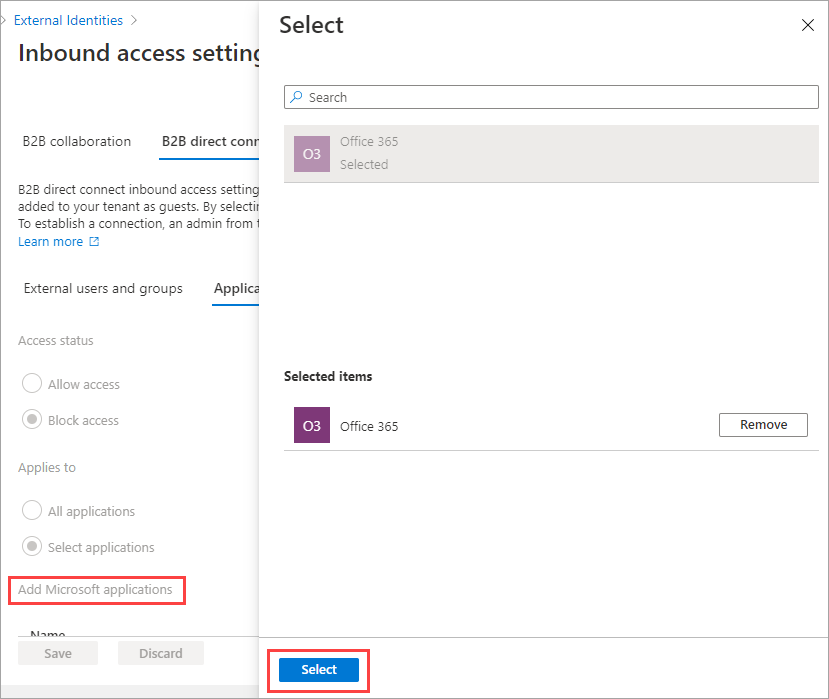
저장을 선택합니다.
MFA 및 디바이스 상태에 대한 인바운드 신뢰 설정을 변경하려면
신뢰 설정 탭을 선택합니다.
조직에 대한 설정을 구성하는 경우 다음 옵션 중 하나를 선택합니다.
기본 설정: 조직은 기본 설정 탭에 구성된 설정을 사용합니다. 이 조직에 대해 사용자 지정된 설정이 이미 구성된 경우 예를 선택하여 모든 설정을 기본 설정으로 바꿀지 확인해야 합니다. 그런 다음, 저장을 선택하고, 이 절차의 나머지 단계를 건너뜁니다.
설정 사용자 지정: 기본 설정 대신 이 조직에 적용할 설정을 사용자 지정할 수 있습니다. 이 절차의 나머지 단계를 계속 진행합니다.
다음 옵션 중 하나 이상을 선택합니다.
Microsoft Entra 테넌트에서 다단계 인증 신뢰: 조건부 액세스 정책에 MFA(다단계 인증)가 필요한 경우 이 검사box를 선택합니다. 이 설정을 사용하면 조건부 액세스 정책이 외부 조직의 MFA 클레임을 신뢰할 수 있습니다. 인증하는 동안 Microsoft Entra ID는 사용자가 MFA를 완료했다는 클레임에 대한 사용자의 자격 증명을 검사. 그렇지 않은 경우 사용자의 홈 테넌트에서 MFA 챌린지가 시작됩니다.
준수 디바이스 신뢰: 외부 조직의 사용자가 리소스에 액세스할 때 조건부 액세스 정책에서 이 조직의 준수 디바이스 클레임을 신뢰하도록 허용합니다.
Microsoft Entra 하이브리드 조인 디바이스 신뢰: 조건부 액세스 정책을 통해 사용자가 리소스에 액세스할 때 외부 조직의 Microsoft Entra 하이브리드 조인 디바이스 클레임을 신뢰할 수 있습니다.
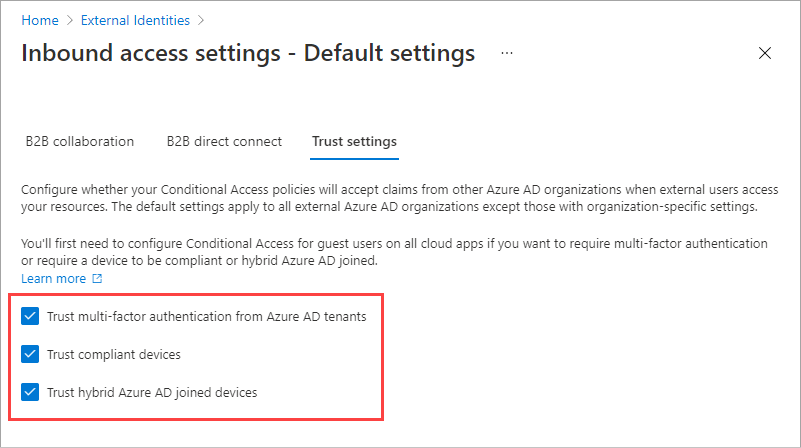
(이 단계는 조직 설정에만 적용됩니다.) 자동 상환 옵션을 검토합니다.
- 테넌트에서 자동으로 초대 사용<테넌트>: 자동으로 초대를 사용하려면 이 설정을 확인합니다. 이 경우 지정된 테넌트의 사용자는 테넌트 간 동기화, B2B 협업 또는 B2B 직접 연결을 통해 이 테넌트에 처음 액세스할 때 동의 프롬프트를 수락할 필요가 없습니다. 이 설정은 지정된 테넌트가 아웃바운드 액세스에 대해 이 설정을 검사 경우에만 동의 프롬프트를 표시하지 않습니다.

저장을 선택합니다.
참고 항목
조직에 대한 설정을 구성할 때 테넌트 간 동기화 탭이 표시됩니다. 이 탭은 B2B 직접 연결 구성에는 적용되지 않습니다. 대신 이 기능은 다중 테넌트 조직에서 해당 테넌트 전체에 B2B 협업을 사용하도록 설정하는 데 사용됩니다. 자세한 내용은 다중 테넌트 조직 설명서를 참조하세요.
아웃바운드 액세스 설정 수정
아웃바운드 설정을 사용하면 선택한 외부 애플리케이션에 액세스할 수 있는 사용자 및 그룹을 선택합니다. 아웃바운드 테넌트 간 액세스 설정을 수정하는 자세한 단계는 기본 설정을 구성하든 조직별 설정을 구성하든 동일합니다. 이 섹션에 설명된 대로 기본 탭 또는 조직 설정 탭의 조직으로 이동한 다음 변경합니다.
최소한 보안 관리자로 Microsoft Entra 관리 센터에 로그인합니다.
ID>External Identities>테넌트 간 액세스 설정으로 이동합니다.
수정하려는 설정으로 이동합니다.
기본 아웃바운드 설정을 수정하려면 기본 설정 탭을 선택한 다음, 아웃바운드 액세스 설정 아래에서 아웃바운드 기본값 편집을 선택합니다.
특정 조직에 대한 설정을 수정하려면 조직 설정 탭을 선택하고, 목록에서 조직을 찾은(또는 조직을 추가) 다음, 아웃바운드 액세스 열에서 링크를 선택합니다.
아웃바운드 액세스 설정을 변경하려면
B2B 직접 연결 탭을 선택합니다.
조직에 대한 설정을 구성하는 경우 다음 옵션 중 하나를 선택합니다.
기본 설정: 조직은 기본 설정 탭에 구성된 설정을 사용합니다. 이 조직에 대해 사용자 지정된 설정이 이미 구성된 경우 예를 선택하여 모든 설정을 기본 설정으로 바꿀지 확인해야 합니다. 그런 다음, 저장을 선택하고, 이 절차의 나머지 단계를 건너뜁니다.
설정 사용자 지정: 이 조직에 대한 설정을 사용자 지정할 수 있습니다. 이 설정은 기본 설정 대신 이 조직에 적용됩니다. 이 절차의 나머지 단계를 계속 진행합니다.
사용자 및 그룹을 선택합니다.
액세스 상태 아래에서 다음 중 하나를 선택합니다.
- 액세스 허용: 적용 대상에 지정된 사용자 및 그룹이 B2B 직접 연결에 액세스하도록 허용합니다.
- 액세스 차단: 적용 대상에 지정된 사용자 및 그룹이 B2B 직접 연결에 액세스하는 것을 차단합니다. 모든 사용자 및 그룹에 대한 액세스를 차단하면 모든 외부 애플리케이션이 B2B 직접 연결을 통해 공유되는 것도 차단됩니다.
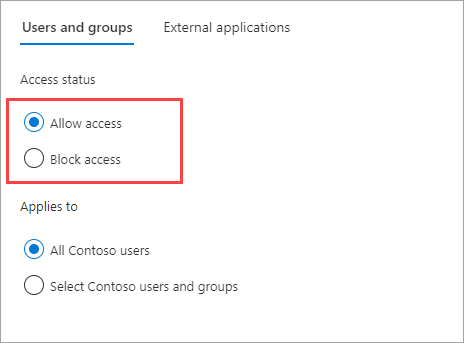
적용 대상에서 다음 중 하나를 선택합니다.
- 모든 <조직> 사용자: 액세스 상태 아래에서 선택한 작업을 모든 사용자 및 그룹에 적용합니다.
- <조직> 사용자 및 그룹 선택(Microsoft Entra ID P1 또는 P2 구독 필요): 액세스 상태에서 선택한 작업을 특정 사용자 및 그룹에 적용할 수 있습니다.
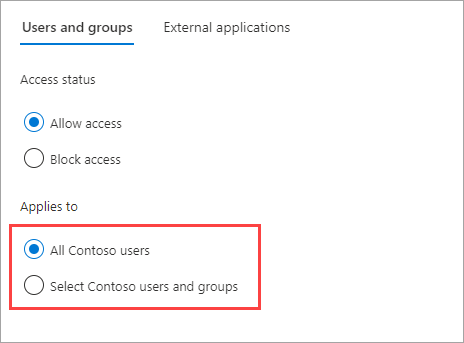
<조직> 사용자 및 그룹 선택을 선택한 경우 추가하려는 각 사용자 또는 그룹에 대해 다음을 수행합니다.
- <조직> 사용자 및 그룹 추가를 선택합니다.
- 선택 창의 검색 상자에 사용자 이름 또는 그룹 이름을 입력합니다.
- 사용자 및 그룹 선택이 완료되면 선택을 선택합니다.
참고 항목
사용자 및 그룹을 대상으로 하는 경우 SMS 기반 인증을 구성한 사용자를 선택할 수 없습니다. 외부 사용자가 아웃바운드 액세스 설정에 추가되지 않도록 방지하기 위해 사용자 개체에 "페더레이션된 자격 증명"이 있는 사용자가 차단되기 때문입니다. 이 문제를 해결하기 위해 Microsoft Graph API를 사용하여 사용자의 개체 ID를 직접 추가하거나 사용자가 속한 그룹을 대상으로 지정할 수 있습니다.
저장을 선택합니다.
외부 애플리케이션 탭을 선택합니다.
액세스 상태 아래에서 다음 중 하나를 선택합니다.
- 액세스 허용: B2B 직접 연결 사용자가 적용 대상에 지정된 애플리케이션에 액세스하도록 허용합니다.
- 액세스 차단: B2B 직접 연결 사용자가 적용 대상에 지정된 애플리케이션에 액세스하지 못하도록 차단합니다.
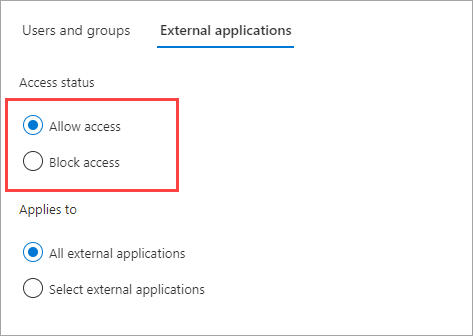
적용 대상에서 다음 중 하나를 선택합니다.
- 모든 외부 애플리케이션: 액세스 상태 아래에서 선택한 작업을 모든 외부 애플리케이션에 적용합니다.
- 애플리케이션 선택(Microsoft Entra ID P1 또는 P2 구독 필요): 액세스 상태에서 선택한 작업을 특정 외부 애플리케이션에 적용할 수 있습니다.
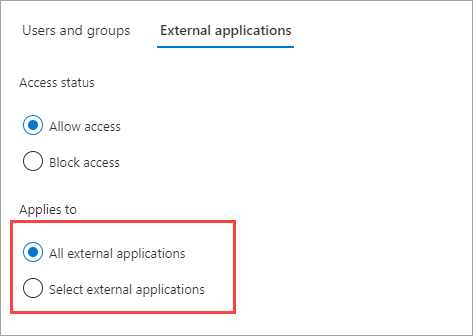
외부 애플리케이션 선택을 선택한 경우 추가하려는 각 애플리케이션에 대해 다음을 수행합니다.
- Microsoft 애플리케이션 추가 또는 다른 애플리케이션 추가를 선택합니다.
- 애플리케이션 창의 검색 상자에 애플리케이션 이름을 입력하고 검색 결과에서 애플리케이션을 선택합니다.
- 애플리케이션 선택이 완료되면 선택을 선택합니다.
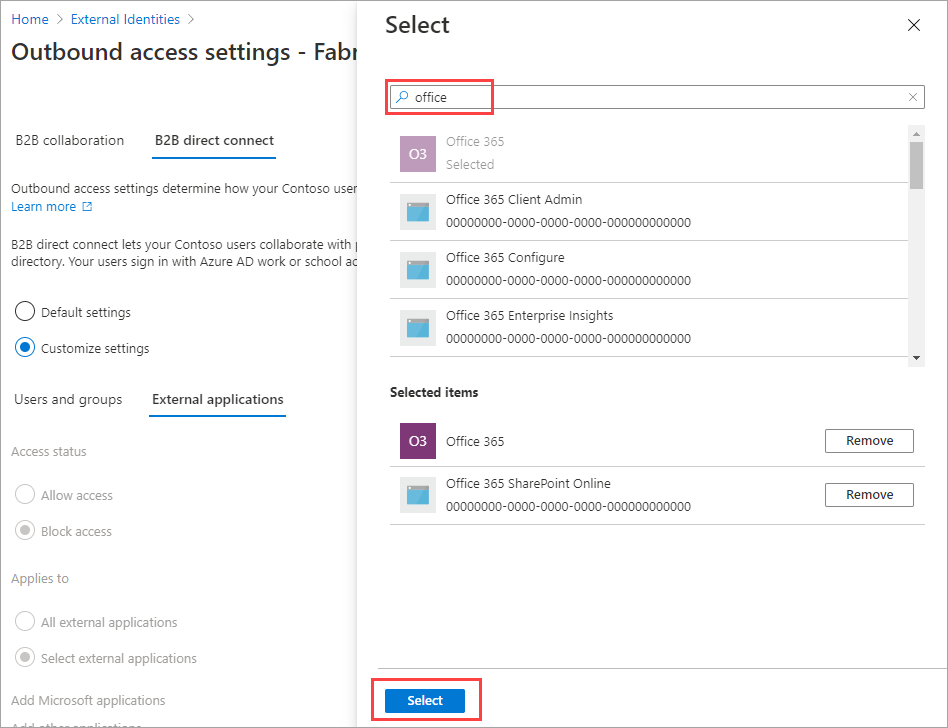
저장을 선택합니다.
아웃바운드 신뢰 설정을 변경하려면
(이 섹션은 조직 설정에만 적용됩니다.)
신뢰 설정 탭을 선택합니다.
자동 상환 옵션을 검토합니다.
- 테넌트에서 자동으로 초대 사용<테넌트>: 자동으로 초대를 사용하려면 이 설정을 확인합니다. 이 경우 이 테넌트의 사용자는 테넌트 간 동기화, B2B 협업 또는 B2B 직접 연결을 통해 지정된 테넌트에 처음 액세스할 때 동의 프롬프트를 수락할 필요가 없습니다. 이 설정은 지정된 테넌트가 인바운드 액세스에 대해서도 이 설정을 확인하는 경우에만 동의 확인 프롬프트를 표시하지 않습니다.
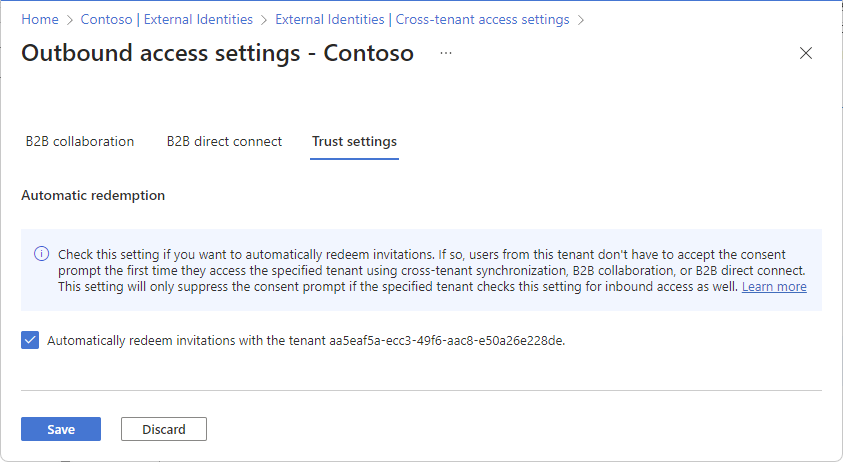
저장을 선택합니다.
조직 제거
조직 설정에서 조직을 제거하면 기본 테넌트 간 액세스 설정이 해당 조직에 적용됩니다.
참고 항목
조직이 조직의 클라우드 서비스 공급자인 경우(Microsoft Graph 파트너별 구성의 isServiceProvider 속성이 true임) 조직을 제거할 수 없습니다.
최소한 보안 관리자로 Microsoft Entra 관리 센터에 로그인합니다.
ID>External Identities>테넌트 간 액세스 설정으로 이동합니다.
조직 설정 탭을 선택합니다.
목록에서 조직을 찾은 다음 해당 행에서 휴지통 아이콘을 선택합니다.